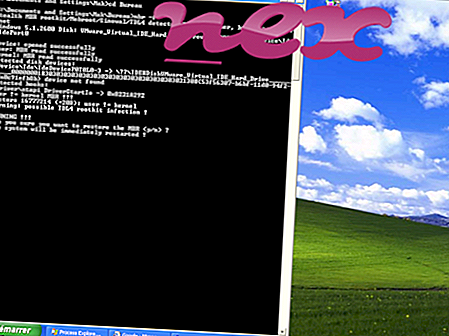Het proces hoort bij software WinCheck door onbekend.
Beschrijving: Wincheck.exe is niet essentieel voor het Windows-besturingssysteem en veroorzaakt relatief weinig problemen. Wincheck.exe bevindt zich in een submap van de profielmap van de gebruiker, meestal C: \ Users \ USERNAME \ AppData \ Local \ wincheck \ . Bekende bestandsgroottes op Windows 10/8/7 / XP zijn 528.384 bytes (16% van alle exemplaren), 267.776 bytes en nog 7 varianten.
Er is geen beschrijving van het programma. De software wordt geladen tijdens het Windows-opstartproces (zie registersleutel: MACHINE \ Run, Run). Het bestand is geen Windows-systeembestand. Het programma is niet zichtbaar. Daarom is de technische veiligheidsbeoordeling 68% gevaarlijk .
Deze variant verwijderen: als er problemen zijn met wincheck.exe, kunt u het programma verwijderen via het Configuratiescherm ⇒ Een programma verwijderen ⇒ WinCheck .Als wincheck.exe wordt gevonden in een submap van "C: \ Program Files" dan is de veiligheidsbeoordeling 74% gevaarlijk . De bestandsgrootte is 529.920 bytes. Er is geen bestandsinformatie. Het programma heeft geen zichtbaar venster. De toepassing start bij het opstarten van Windows (zie Registersleutel: MACHINE \ Run, Run). Wincheck.exe is geen Windows-systeembestand.
Externe informatie van Paul Collins:
- "WinCheck" absoluut niet vereist. Toegevoegd door de PWS-CY TROJAN!
Belangrijk: sommige malware gebruikt ook de bestandsnaam wincheck.exe, bijvoorbeeld Trojan.Gen.2 (gedetecteerd door Symantec) en ConvertAd (gedetecteerd door Sophos). Controleer daarom het wincheck.exe-proces op uw pc om te zien of het een bedreiging is. Als WinCheck de zoekmachine en startpagina van uw browser heeft gewijzigd, kunt u de standaardinstellingen van uw browser als volgt herstellen:
Reset standaard browserinstellingen voor Internet Explorer-- Druk in Internet Explorer op de toetscombinatie Alt + X om het menu Extra te openen.
- Klik op Internetopties .
- Klik op het tabblad Geavanceerd .
- Klik op de knop Reset ...
- Schakel de optie Persoonlijke instellingen verwijderen in.
- Kopieer chrome: // settings / resetProfileSettings naar de adresbalk van uw Chrome-browser.
- Klik op Reset .
- Kopiëren over: ondersteuning in de adresbalk van uw Firefox-browser.
- Klik op Firefox vernieuwen .
Een schone en opgeruimde computer is de eerste vereiste om problemen met wincheck te vermijden. Dit betekent het uitvoeren van een scan op malware, het opruimen van uw harde schijf met 1 cleanmgr en 2 sfc / scannow, 3 programma's verwijderen die u niet langer nodig hebt, controleren op Autostart-programma's (met behulp van 4 msconfig) en het inschakelen van 5 Automatische update van Windows. Vergeet niet om periodieke back-ups te maken, of op zijn minst herstelpunten in te stellen.
Mocht u een echt probleem ervaren, probeer dan het laatste wat u deed of het laatste dat u installeerde voordat het probleem voor de eerste keer verscheen terug te halen. Gebruik de opdracht 6 resmon om de processen te identificeren die uw probleem veroorzaken. Zelfs voor ernstige problemen, in plaats van Windows opnieuw te installeren, kunt u uw installatie beter repareren of, voor Windows 8 en latere versies, de opdracht 7 DISM.exe / Online / Cleanup-image / Restorehealth uitvoeren. Hiermee kunt u het besturingssysteem repareren zonder gegevens te verliezen.
Om u te helpen het wincheck.exe-proces op uw computer te analyseren, zijn de volgende programma's nuttig gebleken: Een Security Task Manager toont alle lopende Windows-taken, inclusief ingebedde verborgen processen, zoals toetsenbord- en browserbewaking of Autostart-vermeldingen. Een unieke veiligheidsrisicobeoordeling geeft aan hoe waarschijnlijk het is dat het proces potentiële spyware, malware of een Trojan is. B Malwarebytes Anti-Malware detecteert en verwijdert slapende spyware, adware, Trojaanse paarden, keyloggers, malware en trackers van uw harde schijf.
Gerelateerd bestand:
googletoolbar2.dll dnsbasic.dll vcfw.exe wincheck.exe vcservice.exe khooker.exe forensitappxservice.exe globus.appref-ms cssrs.exe seriousbit.netbalancer.service.exe swdumon.sys